Obsah | < 4. Strávníci | 6. Závěrka >
# 5. Plánování – Kalendář
# 5.1 Stanovení Stravných dnů
Označení stravných dnů je třeba provést v předstihu pro každý následující měsíc provozu systému. Provádí se tedy vždy na Budoucí měsíc. Stanoví se zde dny, ve kterých se bude v jídelně vařit, resp. kdy se vařit nebude, např. z důvodu prázdnin, sanitárního dne, státního svátku atd.
Do Kalendáře vstoupíte kliknutím na tlačítko na hlavní obrazovce Kalendář.
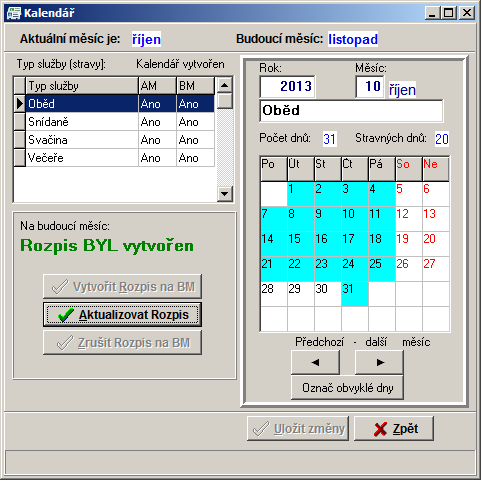
• V horní části vidíte, jaký je aktuální měsíc a budoucí měsíc.
• Šipkami vpravo dole nastavte požadovaný (budoucí) měsíc.
• Stiskněte tlačítko Označ obvyklé dny. Azurově se vyznačí dny, které jste v číselníku Typu stravy nastavili jako stravné dny. Pokud některé z nich chcete změnit ze stravných na nestravné a obráceně, dvojklikem myši na tento den (nebo mezerníkem na klávesnici) změňte jeho stav.
• Stiskněte tlačítko Uložit změny.
• To proveďte postupně pro všechny poskytované Typy služby. Tedy, v levé části musí být všude ve sloupci BM Kalendář vytvořen - Ano!
• Pokud pro uvedenou stravu nevaříte vůbec, klikněte myší jednou do kalendáře tak, aby políčko nezmodralo (tlačítko Uložit změny se rozsvítí), pokračujte na další stravu. Takto se nastavuje kalendář formálně například v měsících, kdy se nevaří. Typicky o letních prázdninách.
# 5.2 Vytvoření rozpisu stravování na budoucí měsíc (BM)
Po vytvoření Kalendáře v kapitole 5.1 je potřeba vytvořit rozpis na budoucí měsíc. V levé části Kalendáře vidíte tuto tabulku:
Klikněte na tlačítko Vytvořit Rozpis na BM. Po kliknutí se objeví nabídka Bez přihlášení strávníků, nebo S přihlášením strávníků. Zadáte-li S přihlášením strávníků, budou mít všichni strávníci stravné dny přihlášené – v přihláškách budou mít všude 1. Přihlášky se řídí podle nastavených dní v Obvykle se stravuje v Kartě strávníka.
Zadáte-li Bez přihlášení strávníků, strávníci budou mít ve všech stravných dnech S. Ke stravě tedy nebude strávník přihlášen a přihlašovat se bude dle jiného způsobu, které se dočtete v kapitole Přihlášky.
Pokud jste správně vytvořili Rozpis, měli byste vidět takto změněnou tabulku:
Tímto posledním krokem máte vytvořený Kalendář a Rozpis na BM. Tlačítkem Zpět můžete obrazovku opustit.